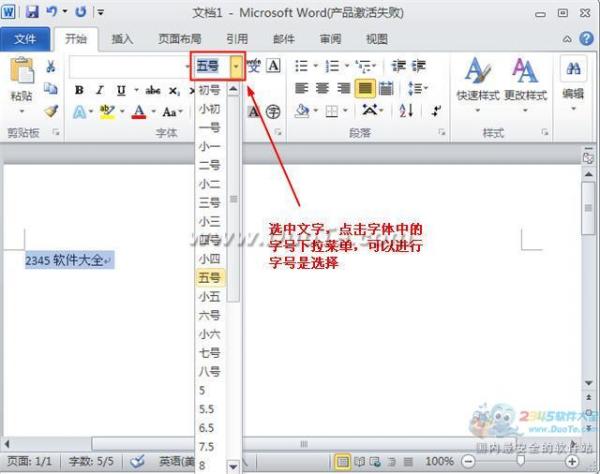萬盛學電腦網 >> WORD教程 >> WORD使用技巧 >> word文檔裡如何批量刪除英文內容
word文檔裡如何批量刪除英文內容
首先,我們在電腦上打開word辦公軟件,然後在空白文檔輸入帶有中英文內容的一段文字,如圖;

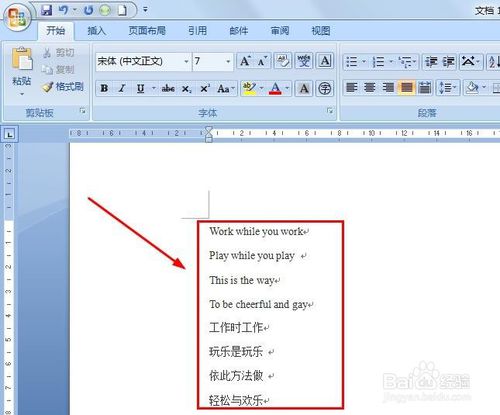
此時在工具欄"開始"下,我們可以在文檔最右上角看到一項"替換"功能,我們點擊它;

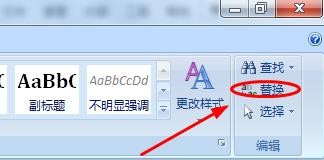
接著就會彈出"查找和替換"對話框,如下圖;我們點擊該窗口左下角的"更多",然後會彈出一個下拉窗口
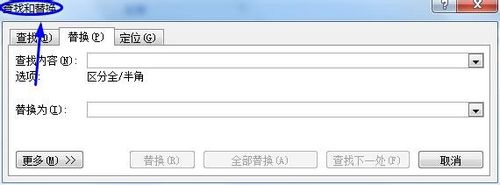
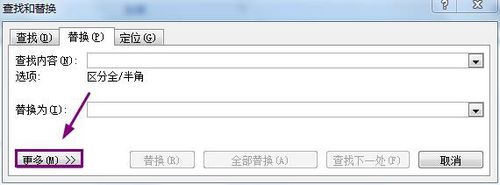
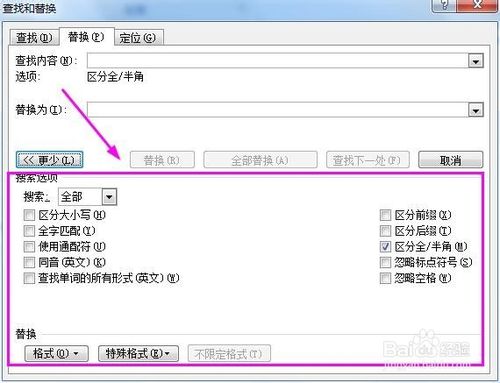
在新彈出的窗口裡,我們點擊最下端的"特殊格式",然後在右側彈出的特殊格式選項框裡我們選擇"任意字母",如圖
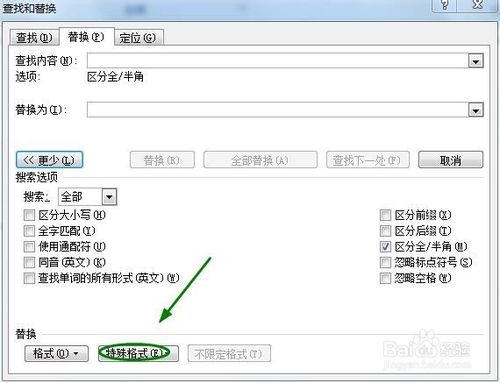
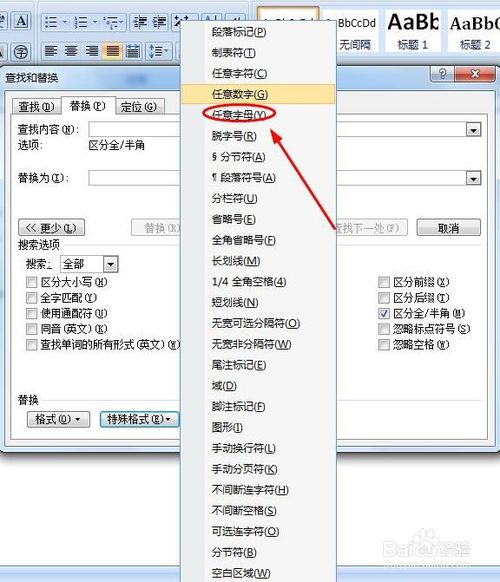
點擊之後,我們會在查找內容裡看到一個"^$”的符號,然後我們接著點擊下面的"全部替換",返回到文檔,我們此時就會發現開始的英文內容已經全部消失了
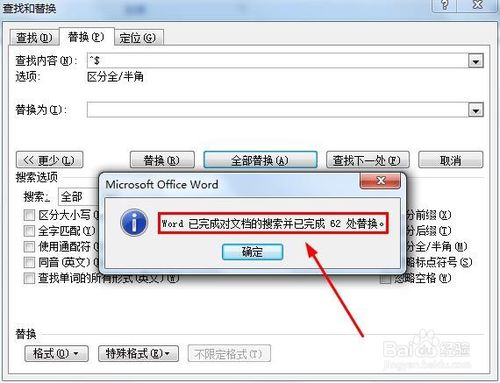
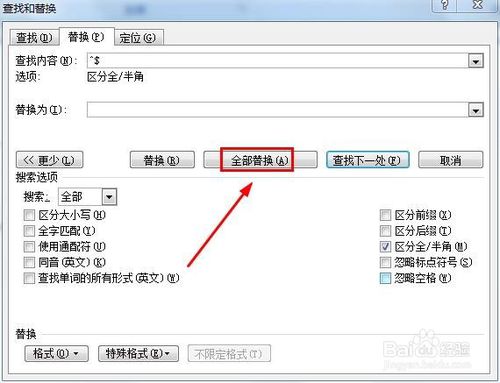
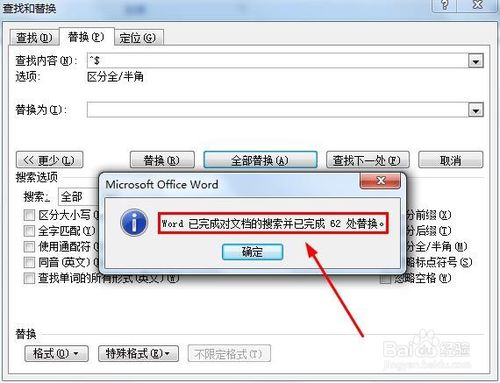
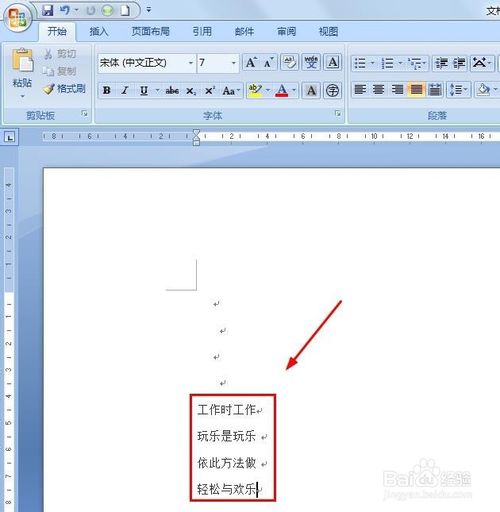
WORD使用技巧排行
办公软件推薦
相關文章
copyright © 萬盛學電腦網 all rights reserved